怎么把Windows电脑变成伪Mac - 完整视觉与功能改造指南
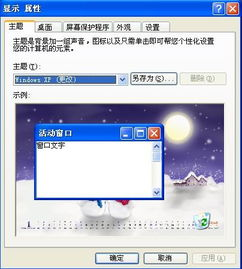
一、系统界面深度美化方案
要实现windows系统向Mac的视觉转变,需要彻底改造桌面环境。推荐使用WindowBlinds这类专业主题引擎,它能完美模拟macOS Big Sur的毛玻璃效果和图标风格。安装后选择"Mojave Dynamic"等高质量主题包,系统立即呈现标志性的Mac顶部菜单栏和Dock底栏。值得注意的是,真正的Mac体验不仅在于静态界面,更在于动态效果——通过调整窗口最小化动画为"缩放效果",并启用任务视图的Mission Control式布局,能大幅提升拟真度。系统字体建议更换为San Francisco(苹果御用字体),这需要额外安装字体包并修改注册表设置。
二、Dock栏与启动台完美复刻
Mac的灵魂元素Dock栏可以通过RocketDock或ObjectDock软件实现。推荐使用Nexus Dock,它不仅支持图标弹跳效果和堆栈文件夹功能,还能自定义间距、大小和透明度。要实现启动台(Launchpad)效果,可安装WinLaunch或直接使用Start10的启动菜单改造功能。进阶用户可以尝试将任务栏自动隐藏并置于屏幕顶部,配合Dock使用更接近Mac布局。特别提醒:为保持流畅体验,建议将Dock的响应灵敏度调整为中等,避免Windows系统因资源占用出现卡顿。
三、操作逻辑与快捷键映射
为什么Windows总感觉不如Mac顺手?关键在于操作逻辑的差异。使用AutoHotkey脚本可以将Alt键映射为Command键,实现⌘C/⌘V等经典快捷键组合。对于触控板用户,必须安装Trackpad++驱动来模拟Mac的多指手势,包括三指拖拽、四指切换桌面等。Finder的替代方案推荐使用Q-Dir或OneCommander,它们支持双栏浏览和标签页功能。别忘了修改右键菜单样式,通过Winaero Tweaker移除冗余选项,使其更接近macOS简洁风格。
四、系统音效与动态壁纸同步
听觉体验是营造Mac氛围的重要环节。从苹果系统提取的提示音包(.wav格式)需要替换Windows默认音效,涉及修改系统声音方案注册表项。动态壁纸建议使用Lively Wallpaper加载macOS自带的动态沙漠/海岛视频壁纸,或者通过WinDynamicDesktop实现随时间变化的动态光照效果。对于追求极致的用户,可以安装Flux自动调节色温,模拟Mac的Night Shift功能。这些小细节的累积,能让伪Mac体验产生质的飞跃。
五、应用程序生态替代方案
真正的Mac体验离不开原生应用。Windows平台上有诸多优质替代品:Photoshop替代方案可选Affinity Photo,Final Cut Pro可用DaVinci Resolve替代,而Safari浏览器则能用Edge的垂直标签页模式模拟。邮件客户端推荐使用Mailbird配置iCloud账户,日历则可用Rainlendar实现类似macOS的月视图。特别提醒:部分软件如iTunes的Windows版体验较差,建议使用第三方工具如3uTools管理iOS设备。
六、性能优化与问题排查
改造后的系统可能出现性能下降,这需要针对性优化。关闭不必要的视觉效果,在性能选项中保留"窗口动画"和"平滑字体"即可。内存管理推荐使用Wise Memory Optimizer定期清理,显卡设置中确保为美化软件分配足够显存。常见问题如Dock栏图标错乱,通常因dpi缩放设置引起,需调整为100%或200%等整数倍。若遇系统不稳定,可创建新的用户配置文件测试,这能有效区分是系统问题还是美化组件冲突。
通过上述六个维度的系统改造,你的Windows电脑将获得接近90%的Mac使用体验。记住这种美化存在一定风险,建议操作前创建系统还原点。虽然无法100%复刻macOS的底层优势,但足以满足大多数用户的视觉和使用需求。定期更新美化组件和驱动,能让你的伪Mac系统保持最佳状态。相关文章
- 新电脑激活Windows后能否退货-完整政策解析与操作指南
- 灵越7590安装Windows蓝屏问题-原因分析与解决方案
- Windows系统Jenkins安装,持续集成环境搭建-完整指南
- Netgear R7000恢复出厂设置后如何安装Windows系统-完整操作指南
- Windows管理员用户名修改指南:本地与在线账户完整教程
- Windows10教育版激活方法详解-五种合规解决方案全指南
- Windows更改CUDA安装路径:完整配置指南与避坑技巧
- Windows 10 Pro是什么意思-专业版操作系统深度解析
- Windows 10 LTSC安装商店无权限-完整解决方案指南
- 神舟战神新机Windows激活指南-从密钥验证到故障排除










